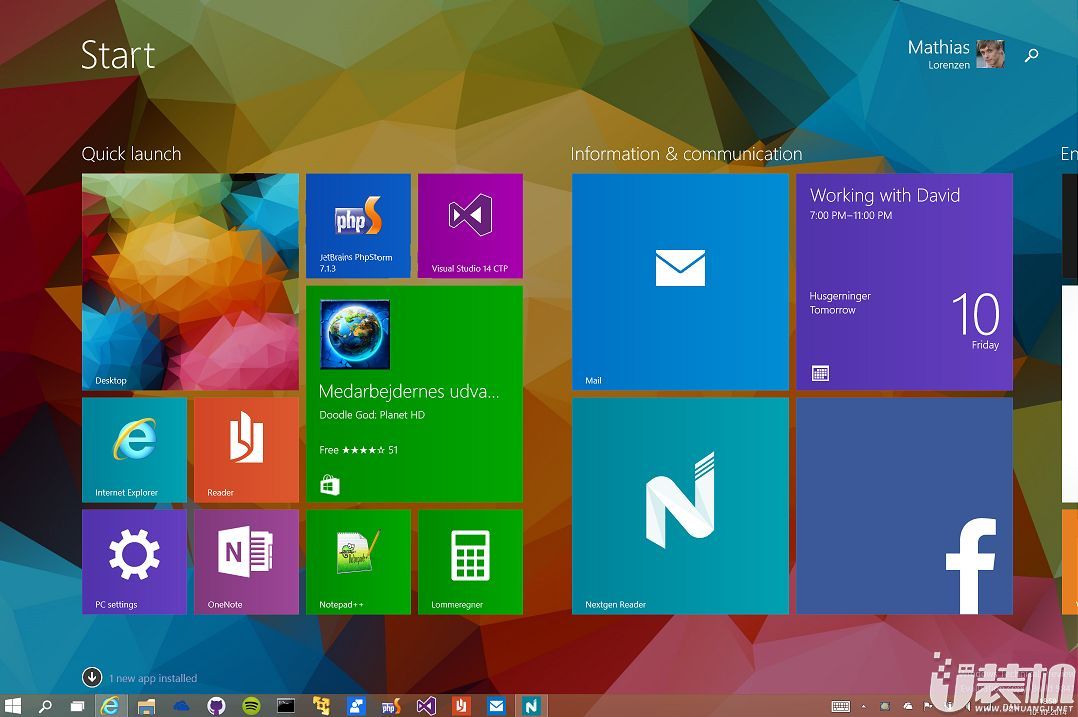宏碁T5000笔记本可以用U盘安装Win10系统吗?宏碁T5000电脑怎么使用U装机U盘重装Win10系统?本文将详细地为您介绍宏碁T5000笔记本电脑使用U装机U盘启动盘安装Win10系统的教程。
安装win10系统操作步骤:
1、制作一个最新版
u盘启动盘制作工具,根据开机画面提示,重启电脑按开机启动热键f12引导u盘启动,然后进入
u装机主菜单界面,选择运行win8pe菜单并回车,如图所示:

2、在u装机pe装机工具中选择win10镜像安装在c盘中,点击确定,如图所示:

3、在还原提醒框中点击确定,如图所示:

4、之后电脑将自动进行还原重装,后续动作将自动完成无需再进行操作,如图所示:

5、程序安装完成后进行系统设置,设置完成就可以使用win10系统了。如图所示:
宏碁T5000笔记本使用
U盘装系统安装win10系统教程就为大家详细介绍到这里了,如果有不懂安装系统的朋友,不妨按照上述操作方法进行安装哦。